علت روشن نشدن لپ تاپ چیست و چگونه میتوان مشکل آن را رفع کرد؟
ممکن است برای شما هم پیش آمده باشد که پس از یک روز کاری سخت و کار با لپ تاپ تصمیم می گیرید بقیه پروژه را به فردا موکول کنید؛ ولی صبح که به سراغ لپ تاپ می روید و آن را روشن می کنید متوجه می شوید که لپ تاپ روشن نمی شود. این پدیده بسیار نگران کننده است چرا که قطعا مهمترین اطلاعات ما در سیستم لپ تاپ ذخیره شده است و دسترسی ندارید و از طرفی شاید لپ تاپ تنها ابزار کاری شما باشد. علت روشن نشدن سیستم ممکن است به دلیل بروز یک ایراد جزئی باشد و این احتمال هم وجود دارد که دچار یک نقص اساسی شده باشد.
روشن نشدن رایانه معمولا دلایل سخت افزاری و نرم افزاری متعددی دارد. به همین خاطر باید سعی کنیم یک اطلاعات اولیه در این مواقع داشته باشیم و یاد بگیریم اگر لپ تاپ روشن نشد چه اقداماتی می توانم به رفع این مشکل کمک کند و باید چه کنیم؟ دقت کنید اینکه لپ تاپ تاپ اصلا روشن نشود یا فقط تصویر نداشته باشد متفاوت است. خوشبختانه گاهی روشن نشدن لپ تاپ مربوط به مشکلات سخت افزاری نیست. در این مقاله ما تصمیم داریم به شرح مواردی بپردازیم که باعث شده است لپ تاپ روشن نشود. پس تا ا نتهای مقاله با رایانه کمک همراه باشید.

دلایل معمول روشن نشدن لپ تاپ
همانگونه که در مقدمه اشاره کردیم روشن نشدن لپ تاپ می تواند دلایل بسیار زیادی داشته باشد. که برخی از این دلایل با چند ترفند ساده شناسایی می شوند و قابل حل هستند. و در برخی دیگر دلایل سیستم حتما به یک متخصص و تعمیرکار ماهر نیاز دارد. به طور کلی مشکلاتی که باعث می شوند لپ تاپ روشن نشود یا مشکلات نرم افزاری هستند یا مشکلات سخت افزاری و یا به دلیل مشکلات منبع تغذیه و اتصالی.
دانلود درایور لپ تاپ ایسوس
اگر هر یک از این موارد در لپ تاپ به وجود آیند باعث اختلال در سیستم و به نحوی مانع روشن روشن لپ تاپ می شوند.
مشکلات نرم افزاری: مشکلات نرم افزاری در سیستم باعث می شوند لپ تاپ اصلا روشن نشود یا در صورتی که روشن شد صفحه ویندوز آن بالا نیاید مشکلات نرم افزاری شامل مواردی مانند زیر می باشند:
- حذف شدن و یا خرابی برخی از فایل های سیستمی
- بروز رسانی ناموفق ویندوز
- وجود نرم افزار خراب در سیستم
- ویروسی شدن لپ تاپ
- تنظیم نادرست BIOS
مشکلات سخت افزاری : مواردی که از مشکلات سخت افزاری پدید می آیند اغلب عمیق تر و اساسی تر هستند و درد سرهای بیشتری دارند. هنگامی که سیستم درگیر مشکلات سخت افزاری شوند ممکن است لپ تاپ اصلا روشن نشود و گاهی هنگام روشن کردن لپ تاپ بوق های ممتدی از دستگاه به گوش برسد؛ که هشدار برای نوعی مشکل سخت افزاری برای سیستم می باشد. مشکلات سخت افزاری شامل موارد زیر هستند:
- خراب شدن مانیتور
- خرابی کارت گرافیک
- غیر فعال شدن درایو حافظه
- از کار افتادن مادربورد
- خرابی CPU
- مشکل در مدار شارژ و منبع تغذیه

مشکلات اتصالی و منبع تغذیه: یکی دیگر از دلایل روشن نشدن لپ تاپ مشکلات منبع تغذیه و گرمای قطعات لپ تاپ نیز می تواند باشد. که خوشبختانه این سری دلایل به آسانی قابل حل هستند و جای نگرانی کمتری دارند. مشکلات اتصالی و منبع تغذیه نیز شامل موارد زیر هستند:
- خراب شدن باتری لپ تاپ
- مشکل در اتصال کابل لپ تاپ
- وجود الکتریسیته در لپ تاپ
- مشکل در مدار شارژ لپتاپ
- تمام شدن عمر خازن های مربوط به مدار شارژ
این موارد نام برده شده هرکدام می تواند دلیلی باشد که باعث شوند لپ تاپ روشن نشود. حالا سوال اینجاست در این مواقع که با روشن نشدن لپ تاپ روبرو می شویم بهتر است در قدم اول چه حرکتی انجام دهیم؟ اکنون که با دلایل کلی روشن نشدن لپ تاپ آشنا شدیم بهتر است راهکارهایی که در ادامه مقاله شرح می دهیم را انجام دهیم.

هنگام روشن نشدن لپ تاپ چه کار کنیم؟
بررسی اتصالات لپ تاپ: هنگامی که دکمه پاور لپ تاپ خود را فشار می دهیم و می بینیم هیچ اتفاقی تحت عنوان روشن شدن لپ تاپ اتفاق نمی افتد اولین کاری که باید انجام دهیم بررسی اتصالات لپ تاپ مانند باتری لپ تاپ و اداپتور آن است. گاهی ممکن است خاموشی دستگاه بر اثر تمام شدن شارژ باتری آن باشد. پس در قدم اول بهتر است آداپتور را به برق متصل کنیم. گاهی هم ممکن است باتری از کار افتاده باشد می توانیم با خارج کردن باتری و اتصال لپ تاپ متوجه شویم که باتری دچار مشکل و خرابی شده است و لپ تاپ را از طریق آداپتور به برق متصل کنیم و در این صورت سریع اقدام به تعویض باتری کنیم. اگر با آداپتور نیز لپ تاپ روشن نشود باید از سلامت آداپتور لپ تاپ و همچنین پریز برق که با آن کار می کنیم مطمئن شویم و در صورت حل نشدن مشکل از متخصص کمک بخواهیم.
چگونه لپ تاپ خود را برزرسانی کنیم؟ آموزش ارتقا سخت افزار لپ تاپ

الکتریسیته اضافی در لپ تاپ: گاهی ممکن است وجود بار اضافی الکتریکی در لپ تاپ مانع ایجاد اتصال و روشن شدن لپ تاپ شود. اگر مشکل از الکتریسیته باشد می توانیم با ترفندی ساده بار اضافی را خارج کنیم کافیست لپ تاپ خود را روشن کنیم و آداپتور شارژر را از پریز برق بکشیم و باتری لپ تاپ را هم خارج کنیم سپس دکمه لپ تاپ را به مدت سی ثانیه نگه داریم تا بار الکتریکی اضافی خارج شود سپس بدون اینکه باتری را متصل کنیم آداپتور لپ تاپ را به پریز برق متصل می کنیم. اگر لپ تاپ روشن شد از طریق منوی استارت ویندوز را شات داون می کنیم و پس از خاموش شدن لپ تاپ، باتری را به جای خود متصل می کنیم و سپس دوباره لپ تاپ را روشن می کنیم. با این ترفند ساده الکتریسیته اضافی خارج می شود و لپ تاپ دیگر مشکل نخواهد داشت.

بررسی مانیتور لپ تاپ: هنگامی که دکمه پاور لپ تاپ ر ا فشار می دهیم و فن لپ تاپ شروع به کار می کند. باید به بررسی وضعیت مانیتور یا صفحه نمایش لپ تاپ بپردازیم. در مواقعی که مانیتور دچار مشکل شده باشد. با فشردن دکمه پاور فن لپ تاپ شروع به کار می کند ولی ویندوز بالا نمی آید و اصلا صفحه مانیتور روشن نمی شود. برای اینکه مطمئن شویم مشکل فقط از صفحه مانیتور است می توانیم این کار را انجام دهیم. لپ تاپ خود را به یک مانیتور یا صفحه تلویزیون از طریق کابل ( کابل HDMI و یا کابل (VGAمتصل کنیم. اگر صفحه ویندوز بر روی صفحه مانیتور یا تلویزیون نشان داده شد پس متوجه می شویم صفحه مانیتور لپ تاپ دچار مشکل شده است. در برخی مواقع نیز مانیتور لپ تاپ به دلیل ماندن در حالت Sleep روشن نمی شود و می توانیم با فشردن طولانی مدت دکمه پاور آن را از این حالت خارج کنیم.
نکته: اگر در هر بخش با مشکل یا سوال خاصی روبرو شدید، میتوانید با کارشناسان فنی کامپیوتر رایانه کمک از بخش نظرات در ارتباط باشید و مشاوره دریافت کنید.

دانلود درایور لپ تاپ ایسوس
قطع کردن دسترسی های اضافی: اگر سیستم را روشن کردیم و علائم حیاتی اولیه مثل روشن شدن چراغ ها را داشت ولی صفحه آن بالا نیامد می توانیم هر گونه دسترسی به سیستم را قطع کنیم مانند هدفون، میکروفون، فلش یا موس و… اجازه دهیم؛ سیستم حالت طبیعی را طی کند و با حالت بهتری به روند روشن شدن خود ادامه دهد. بهتر است پس از جدا کردن دستگاه های جانبی سیستم را از طریق ریستارت کردن دوباره روشن کنیم.

وضعیت سخت افزارها: اگر هر یک از موارد بالا نیز نتوانست به روشن شدن لپ تاپ کمک کند یا متوجه شدیم مشکل از این موارد نیست پس باید به مشکل در قسمت سخت افزاری لپ تاپ مشکوک شویم. که متاسفانه در این مواقع کاری از دست ما برنمی آید و باید لپ تاپ را نزد یک متخصص تعمیر لپ تاپ ببریم تا قطعات آن را بررسی کند. ممکن است به علت دمای زیاد و کارکرد زیاد از حد از لپ تاپ قطعات آن دچار آسیب شده باشند و یا شل شدن پیچ های قطعات سخت افزاری لپ تاپ باعث ایجاد سر و صدا در آن شده است و ما متوجه صدا شده ایم اما جدی نگرفته ایم و در نهایت باعث مشکلات جدی تری شده است. که باید این پیچ ها سفت و محکم شوند
رفع مشکل چشمک زدن چراغ باتری لپ تاپ

وضعیت اکسسوری ها: جالب است بدانیم که برخی از قطعات خارجی نیز می توانند دلیلی برای روشن نشدن لپ تاپ باشند. سخت افزارهایی مانند هارد اکسترنال یا برخی موس ها و کیبورد ها می توانند مانع بالا امدن ویندوز و روشن شدن لپ تاپ شوند. گاهی اوقات نرم افزارهای مرتبط با سخت افزارهای خارجی با دخالت در فرآیند بوت شدن لپ تاپ، از روشن شدن لپ تاپ جلوگیری می کنند. می توانیم با خارج کردن گجت ها و ریست کردن لپ تاپ این مشکل را برطرف کنیم.

نرم افزارهای لپ تاپ: لپ تاپ و درایو c غالبا سرشار از انواع نرم افزارهای کاربردی هستند که به آن ها نیاز داریم و روزانه بارها از آن ها استفاده می کنیم. و به اندازه ای باعث تغییر در سیستم هستند که ممکن است در سیستم لپ تاپ مشکل ایحاد کنند. اگر لپ تاپ روشن نشود و تنها یک صفحه آبی بر مانیتور ظاهر شود می توانیم با انتخاب گزینه safe boot یا گزینه های مناسب بوت شدن لپ تاپ، ویندوز را بالا بیاوریم. اگر بالا نیامدن لپ تاپ ناشی از تنظیمات نادرست bios باشد می توانیم با فشردن کلید f2 و یا کلید های مربوط به ورود به تنظیمات ستاپ به قسمت تنظیمات BIOS لپ تاپ وارد شویم. و با بازگردانی تنظیمات به حالت اولیه در این قسمت لپ تاپ را وادار به فعالیت کنیم.

ویروسی شدن سیستم و مشکی شدن صفحه
وجود ویروس ها و بدافزار ها در سیستم نیز می تواند مشکل جدی ایجاد کند و موجب اختلالاتی در سیستم شود که در نهایت سیستم هنگام روشن شدن درست کار نکند. بهتر است لپ تاپ همیشه ایمن از ویروس باشد و نرم افزارهای آنتی ویروس بر آن نصب و فعال باشد. اگر ویروس و بد افزارها به سیستم آسیب رسانده باشد باید لپ تاپ را نزد یک متخصص ببریم تا درایوهای آن را از شر بدافزار ها خلاص کند.
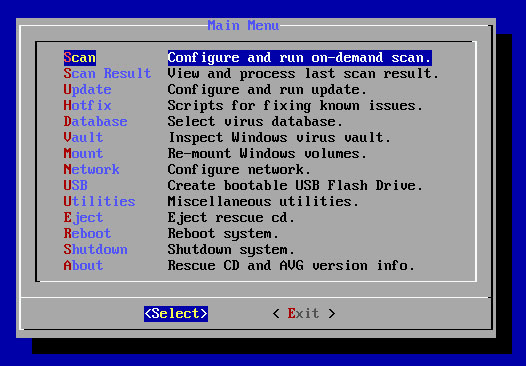
استفاده از سی دی Rescue Disk : یکی از راه حل هایی که می تواند کمک بکند تا مشکل روشن نشدن درست لپ تاپ را رفع کنیم استفاده از سی دی کمکی Rescue Disk می باشد. اما اینکه چه زمانی از این سی دی کمک بگیریم مهم است. در مواقعی که ویندوز بالا می آید یک پیام شبیه پیام زیر بر صفحه ظاهر می شود.
به نظر شما چرا باتری لپ تاپ شارژ نمی شود؟
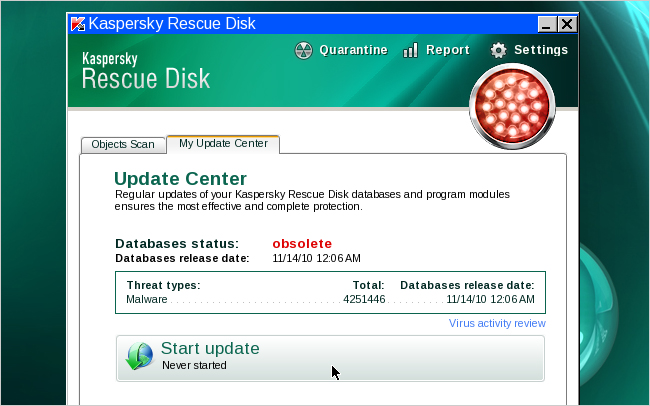
سخن آخر
اکثر افرادی که از لپ تاپ استفاده زیادی دارند و بخشی از زندگی شان محسوب می شود و کارشان همیشه با سیستم لپ تاپ است ممکن است با این پدیده روبرو شوند. اگر با این اتفاق روبرو شدید در قدم اول بهتر است وحشت نکنیم و آرامش خود را حفظ کنیم چرا که اگر لپ تاپ روشن نشود اطلاعات ارزشمند ما در فایل های کامپیوتری در امان است.
ممکن است فکر کنیم اطلاعاتمان نیز از دست مان رفته و این ما را بسیار مضطرب کند. پس بهتر است در این مواقع به دنبال راهکار برای رفع این مشکل باشیم تا هرچه زودتر رفع شود و به اطلاعات دسترسی پیدا کنیم.
در این مقاله ما سعی کردیم به صورت جامع و مفید مواردی که ممکن است دلیلی بر روشن نشدن لپ تاپ باشند را شرح دهیم. اگر هریک از موارد ممکن را امتحان کردیم و حل نشد بهتر است زمان را تلف نکنیم و هرچه سریعتر لپ تاپ را نزد یک متخصص ببریم تا آن را بررسی کند.
چرا که دلایل بسیار متعددی می تواند موجب این اتفاق افتاده باشد که خارج از حیطه فن و علم ما باشد. امیدواریم از این مقاله بهره کافی رابرده باشید. شما می توانید در صورت داشتن هرگونه در رابطه با روشن نشدن لپ تاپ سوال با کارشناسان ما در رایانه کمک از طریق شماره تلفن های ۹۰۹۹۰۷۱۵۴۰ یا ۰۲۱۷۱۲۹ تماس حاصل فرمایید.